更多下载地址
秋叶一键重装系统win10系统麦克风没声音怎么设置?
- 软件介绍
- 软件截图
- 相关软件
- 相关阅读
- 下载地址
电脑麦克风没声音怎么设置?电脑麦克风怎么设置?在win10秋叶系统中麦克风没有用无法在游戏中或者通话设备中和好友进行语聊,该怎么办呢?今天深度技术小编就给大家分享下针对麦克风没有声音的现象的一些有效的处理方法!
首先判断当前电脑是否有麦克风,是否正确连接
步骤一:打开控制面板,进入硬件和声音的管理界面。
1、点击搜索框,搜索并进入控制面板;
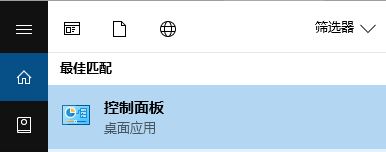
2、进入控制面板后我们点击打开“硬件和声音”;
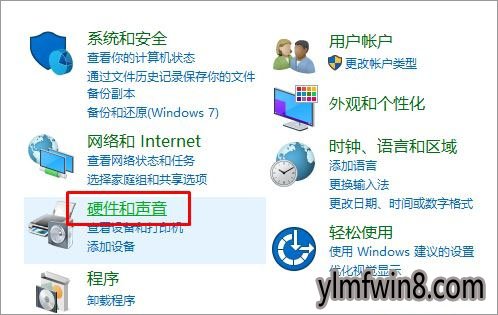
3、声音的控制面板界面中有关于麦克风的选项,我们可以在这里激活我们的麦克风。在菜单栏的录制界面就是关于麦克的设置,如下图所示:
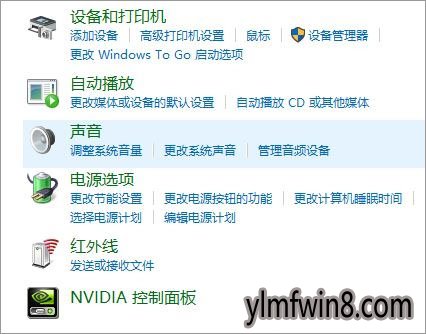
4、在声音窗口切换到【录音】选卡,在录音选中找到“麦克风”单击右键,选择“启用”;
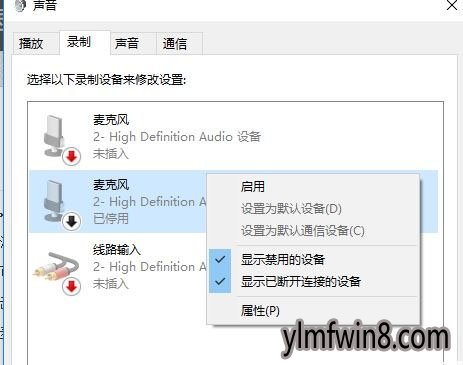
注:如果没有麦克风的话可以现在框中的空白处单击右键,勾选“显示禁用的设备”即可
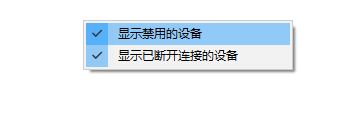
同时,请双击“麦克风”设备选项,在弹出的属性设置界面,选择“级别”选项卡,检查麦克风设备音量是否偏低或静音(如下图),请取消静音,并调高麦克风音量 ,如图:
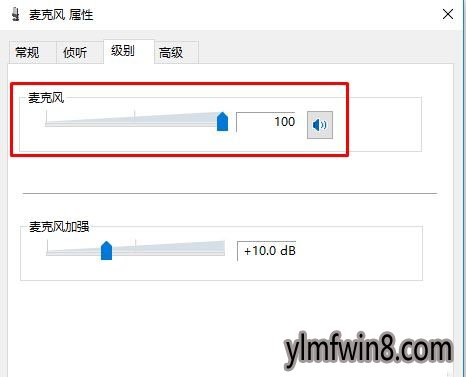
接下来我们可以进行测试一波:
1、依次点击“开始”--"拼音Y"组中选择“语音录音机”,如图:
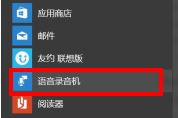
2、打开后点击“开始录音”,同时对着麦克风说话,开始录音,如图:
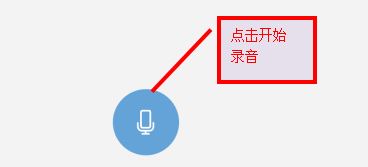
3、然后我们开始说话测试,录制一段语音后我们点击 停止按钮,如图:
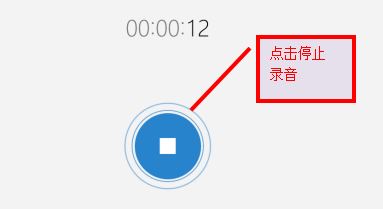
4、在弹出的对话框中点击“播放”,此时即可播放刚刚的录音,能听到的话说明麦克风已经成功连接并可以正常使用了!
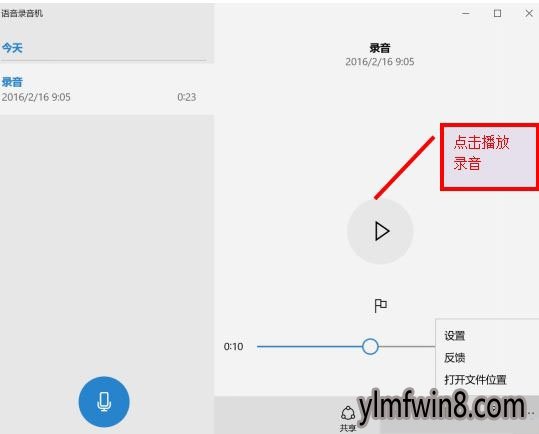
以上便是深度技术小编给大家介绍的关于电脑连接麦克风没有声音的有效解决方法!
相关软件
- [远程监控] 希沃校园设备运维管理系统免费版v1.1.7.32
- [数据恢复] ghost软件最新版v12.0.1
- [字体下载] 微软雅黑字体下载安装v6.10官方原版
- [系统工具] 华为鸿蒙系统pc版官网v4.5
- [办公软件] oppo强制解锁工具下载|ColorOS一键解锁oppov9.858无广告简体版
- [系统其它] 影子系统最新版v8.5.5
- [雨林木风Win10系统] 239M终极纯净版(永不升级版本)win10精简版32位系统下载 v1.01
- [系统其它] 黑苹果系统免费下载v10.2
- [办公软件] cia转cci转换器下载|DScia转cci一键转换工具v5.671纯净最新版
- [系统其它] 华为欧拉系统下载v22.5
- 热门手游
- 最新手游
- 本类周排行
- 本类总排行
- 1win8系统windows installer服务拒绝访问如何办
- 2电脑截图快捷键(电脑截屏快捷键大全)XP/win8/win8/win10系统
- 3win8系统休眠后恢复后网络连接不上如何办
- 4win8系统怎么屏蔽浮动的小广告和跳出窗口
- 5win8系统任务栏不显示预览窗口如何办
- 6win8系统在玩游戏的时候怎么快速回到桌面
- 7win8系统菜单关机按钮消失的找回办法
- 8wmiprvse.exe是什么进程?wmiprvse.exe cpu占用高如何禁止
- 9win8系统scardsvr.exe是什么进程?我真的懂scardsvr.exe禁用办法
- 10hkcmd.exe是什么进程?win8下如何禁止hkcmd.exe进程?




